Windows 7 - интерфейс за персонализиране - как да се получи възгледи като XP
Ако сте горещ привърженик на интерфейса на Windows XP, но трябва да работят по-дълго в Windows 7, ето един бърз урок за това как да се направи работата в новата система визуално познато и удобно.
За да започнете работа върху това, което ще бъде резултат:
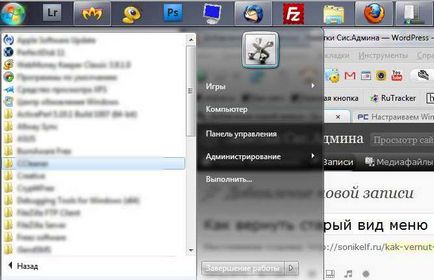
Ако не ми е ясно, а след това на втория икони картини в системния трей.
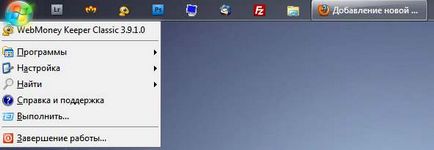
Сега за това, тъй като е в действителност, всичко е обратно:
Щракнете с десния бутон на мишката върху празно място стартовата линия и изберете "Properties".
Ние изложи всички настройки, като на снимката по-(с изключение на разпоредбите на панела, на снимката по - "Top", можете да настроите стойността на които се използват да са обитавали панел бутон "Start".)
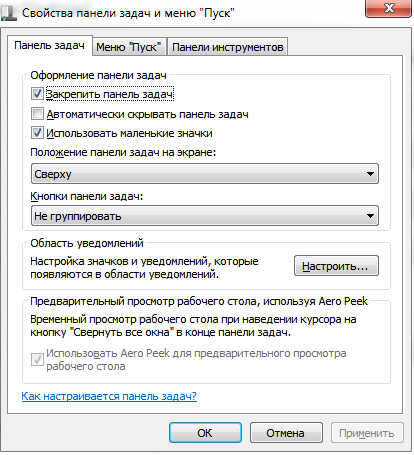
В бутона същия прозорец vyiraem "Customize" в следващия прозорец задайте кутия "Винаги да се показва всички икони и известия на лентата на задачите." Без да затворите този прозорец, изберете "Активиране или деактивиране на иконите на системата" на следващия екран изберете иконите, които не искат да видят. Натиснете бутона "ОК" и отново "ОК".
Отново, щракнете с десния бутон на мишката върху свободно място в менюто "Старт" и призовават "Свойства".
Преминете към менюто "Старт" и се атакува на мишката върху бутона "Configure":
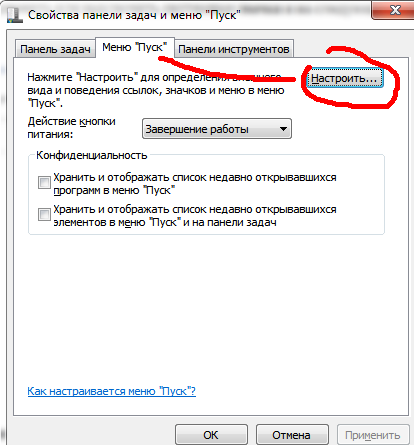
Включване и изключване на дисплея на необходимите и ненужни елементи в нашата стартиране.
Натиснете бутона "ОК". По този начин сме получили изстрелване тясна линия и показване на вашите отворени прозорци, като Windows 7
Сега, за да се върнете към класическия облик на менюто, наречен от бутона "Старт", трябва да се използва от трети страни аплети наречени Classic Shell (четене относно програмата тук). Така че, да изтеглят Classic Shell.
Стартирайте изтегления файл, за да инсталирате и настроите програмата.
След инсталацията вече виждам запознат поглед "Start".
Ако искате да направите допълнителни настройки, например, да го направи по-малки, щракнете с десния бутон върху иконата започва и изберете от падащото меню "Настройки" надолу:
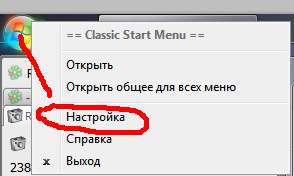
След това изложи желаните настройки и всичко останало.
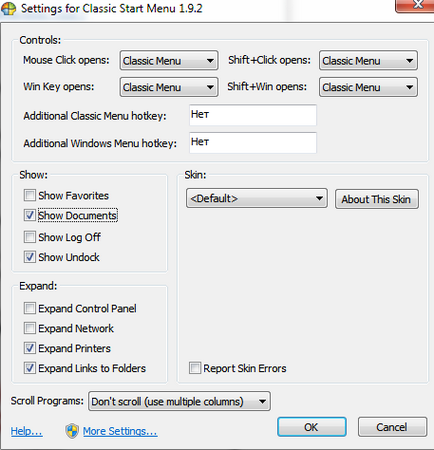
За да получите по образец на проводника (Papak "моя компютър"), отворете го, отидете на "Инструменти" - ". Опции за папките"
Expose настройките както е показано на скрийншота по-долу:
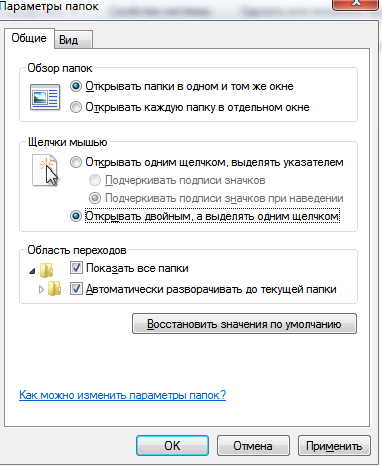
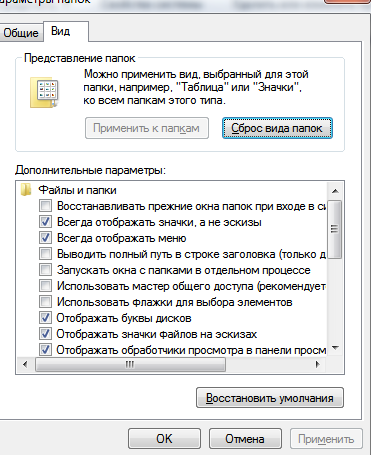
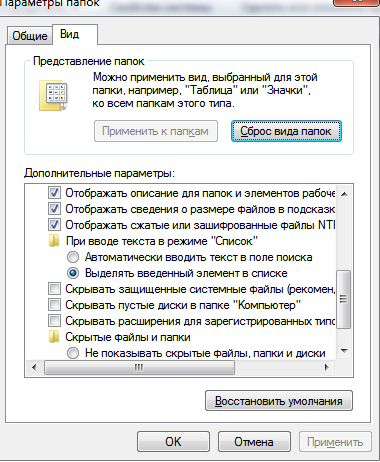
След това натиснете "Apply" и "OK"
Освен това, проводник (папката "My Computer"), изберете "Сортиране". поставете отметка "Menu Bar".
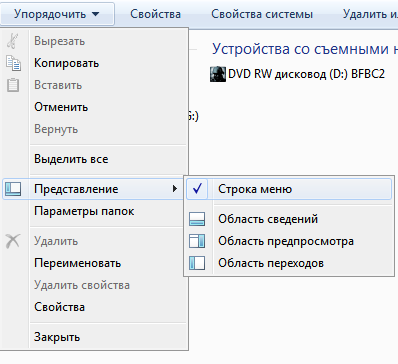
Следващ изглед - Избор на колони. Можете да изложи необходимите колони в Windows Explorer
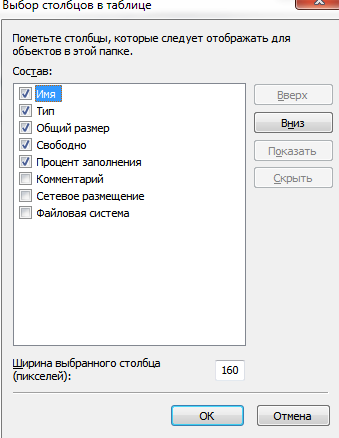
Натиснете бутона "ОК" и всичко останало. Вие сте учили старите и познати менюта. Успешна работа!
Оставете Вашия коментар: